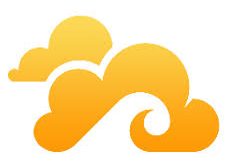Uygulamaya başlamadan önce indirilecek dosyalar;
İndirilen dosya, Winscp ile PfSense bağlantısı sağlanılarak kök dizine atılır.
pfsense# tar xvfz /5651.tar.gz -C /
x CA/
x CA/private/
x CA/newcerts/
x CA/cacert.pem.old
x CA/cacert.pem
x CA/serial.old
x CA/serial
x CA/index.txt.old
x CA/index.txt
x CA/index.txt.attr
x CA/tsacert.pem
x CA/tsaserial
x CA/newcerts/011E.pem
x CA/private/cakey.pem.old
x CA/private/cakey.pem
x CA/private/tsakey.pem
x sertifikalar/
x sertifikalar/privkey.pem
x sertifikalar/cacert.pem
x sertifikalar/tsakey.pem
x sertifikalar/tsareq.csr
x sertifikalar/tsacert.pem
x usr/
x usr/local/
x usr/local/ssl/
x usr/local/ssl/imzalama/
x usr/local/ssl/imzalama/dhcp-kiralar-imzalama.sh
x usr/local/ssl/imzalama/dhcp-log-imzalama.sh
x usr/local/ssl/imzalama/ftp.sh
x usr/local/ssl/imzalama/https-servis-takip.sh
x usr/local/ssl/imzalama/https-servis.sh
x usr/local/ssl/imzalama/https-trafik-dinleme.sh
x usr/local/ssl/imzalama/https-trafik-duzenleme.sh
x usr/local/ssl/imzalama/https-trafik-imzalama.sh
x usr/local/ssl/imzalama/openssl.cnf
x usr/local/ssl/imzalama/squid-access-imzalama.sh
x usr/local/ssl/imzalama/dosya.sh
Script ayıklama tamamlandı.
İmzalama dizinine geçilir ve dosyalar kontrol edilir;
pfsense# cd /usr/local/ssl/imzalama
pfsense#/usr/local/ssl/imzalama: ls -lh
-rwxr-xr-x 1 root wheel 3.1K Mar 14 15:20 dhcp-kiralar-imzalama.sh
-rwxr-xr-x 1 root wheel 3.1K Mar 14 15:20 dhcp-log-imzalama.sh
-rwxr-xr-x 1 root wheel 434B Apr 11 15:14 dosya.sh
-rwxr-xr-x 1 root wheel 341B Apr 11 14:56 ftp.sh
-rwxr-xr-x 1 root wheel 290B Apr 11 14:33 https-servis-takip.sh
-rwxr-xr-x 1 root wheel 775B Apr 10 11:40 https-servis.sh
-rwxr-xr-x 1 root wheel 364B Apr 11 15:15 https-trafik-dinleme.sh
-rwxr-xr-x 1 root wheel 339B Apr 10 11:45 https-trafik-duzenleme.sh
-rwxr-xr-x 1 root wheel 3.3K Apr 10 11:48 https-trafik-imzalama.sh
-rw-r–r– 1 root wheel 11K Mar 14 15:20 openssl.cnf
-rwxr-xr-x 1 root wheel 3.1K Mar 14 15:20 squid-access-imzalama.sh
İmzalama ve doğrulama işlemleri sağlanır;
pfsense# sh /usr/local/ssl/imzalama/dhcp-kiralar-imzalama.sh
Using configuration from /usr/local/ssl/imzalama/openssl.cnf
Response has been generated.
Dogrulama tamam.
a dhcpd.leases
a dhcpd.leases.der
a dhcpd.leases.tsq
pfsense# sh /usr/local/ssl/imzalama/dhcp-log-imzalama.sh
Using configuration from /usr/local/ssl/imzalama/openssl.cnf
Response has been generated.
Dogrulama tamam.
a dhcpd.log
a dhcpd.log.der
a dhcpd.log.tsq
pfsense# sh /usr/local/ssl/imzalama/squid-access-imzalama.sh
Using configuration from /usr/local/ssl/imzalama/openssl.cnf
Response has been generated.
Dogrulama tamam.
a access.log
a access.log.der
a access.log.tsq
Lan port ve ya portlarımızı belirledik. Bu noktadan gelen loglar dinlenecek;
pfsense# nano /usr/local/ssl/imzalama/https-trafik-dinleme.sh
#!/bin/sh
for i in em1 em2 em3
do
tcpdump -nn -tttt -e -i $i port 443 -q >> /var/log/https_log/https-$i-trafik.log &
done
Loglarımızı ftp sunucumuza göndermek için aşağıdaki dosyada düzenleme yapıyoruz.
pfsense# cd /usr/local/ssl/imzalama/
pfsense# nano ftp.sh
HOST=”1.1.1.1″
USER=”test”
PASSWD=”test123″
#DATE
DATE=`date “+%Y%m%d”`
cd /calisma_dizini
for file in $(ls $calisma_dizini | cut -d”.” -f1-)
do
ftp -inv $HOST << EOT
user $USER $PASSWD
binary
mput $file*
bye
EOT
done;
İmzalanmış ve arşivlenmiş dosyaları görmek için aşağıdaki işlemleri uyguluyoruz;
pfsense# cd /var/imzali_kayitlar/
pfsense# ls
access.log.20190105-135102.tar.gz
dhcpd.leases.20190105-135007.tar.gz
dhcpd.log.20180105-135018.tar.gz
pfsense# tar tf access.log.20190105-135102.tar.gz
access.log
access.log.der
access.log.tsq
pfsense# tar xvfz access.log.20190105-135102.tar.gz
access.log
access.log.der
access.log.tsq
Pfsense üzerine Cron paketini kurup; aşağıdaki şekilde job kısımlarını tanımlıyoruz;

Daha sonra cron görevini yeniden başlatıyoruz;
pfsense# service cron onerestart  Korhan Köseoğlu IT Blog
Korhan Köseoğlu IT Blog